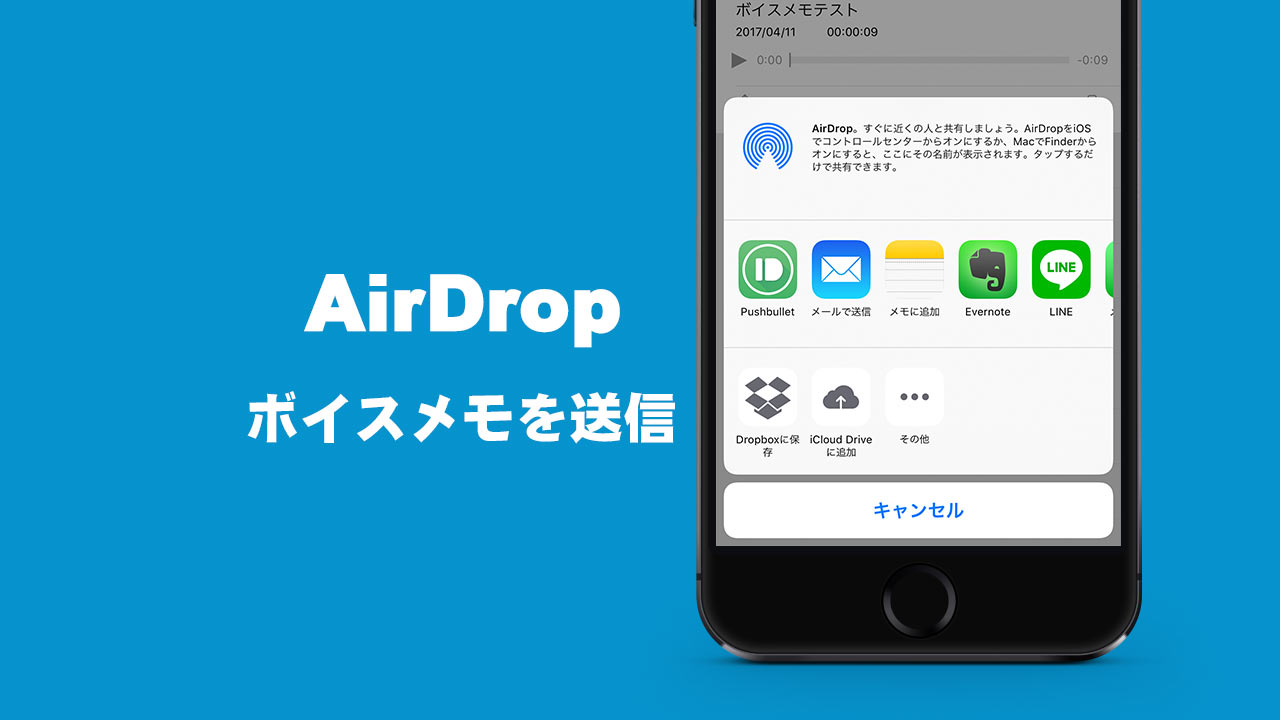iPhoneでボイスメモを使って録音すると、場合によってはデータがでかくなりすぎて、誰かに渡そうとするとちょっと大変なんですよね。
もし渡したい相手が目の前にいるのであれば、AirDropを使うのが便利です。
iPhoneでAirDropを使ってボイスメモを渡す方法
iPhoneのボイスメモはこちらのアプリですね。Apple純正のアプリでiPhone購入時にインストール済みなので、使ったことがある人は多いと思います。
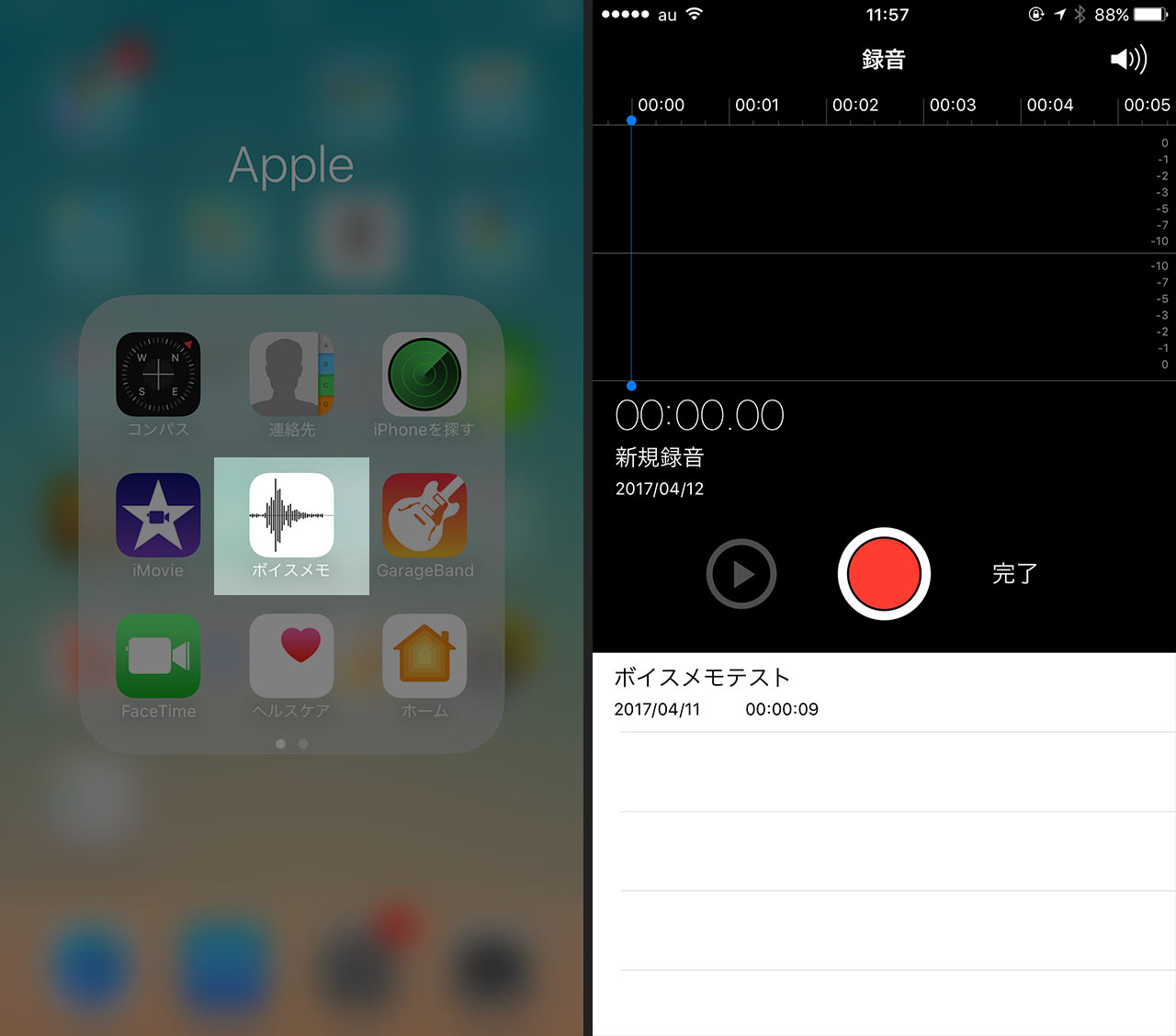
このアプリを使って録音するのは簡単で、真ん中の録音ボタンを押したら録音開始、録音中はボタンが停止ボタンに変わるのでこれを押すと停止。その後そのボタンの右側にある「完了」を押して録音終了です。
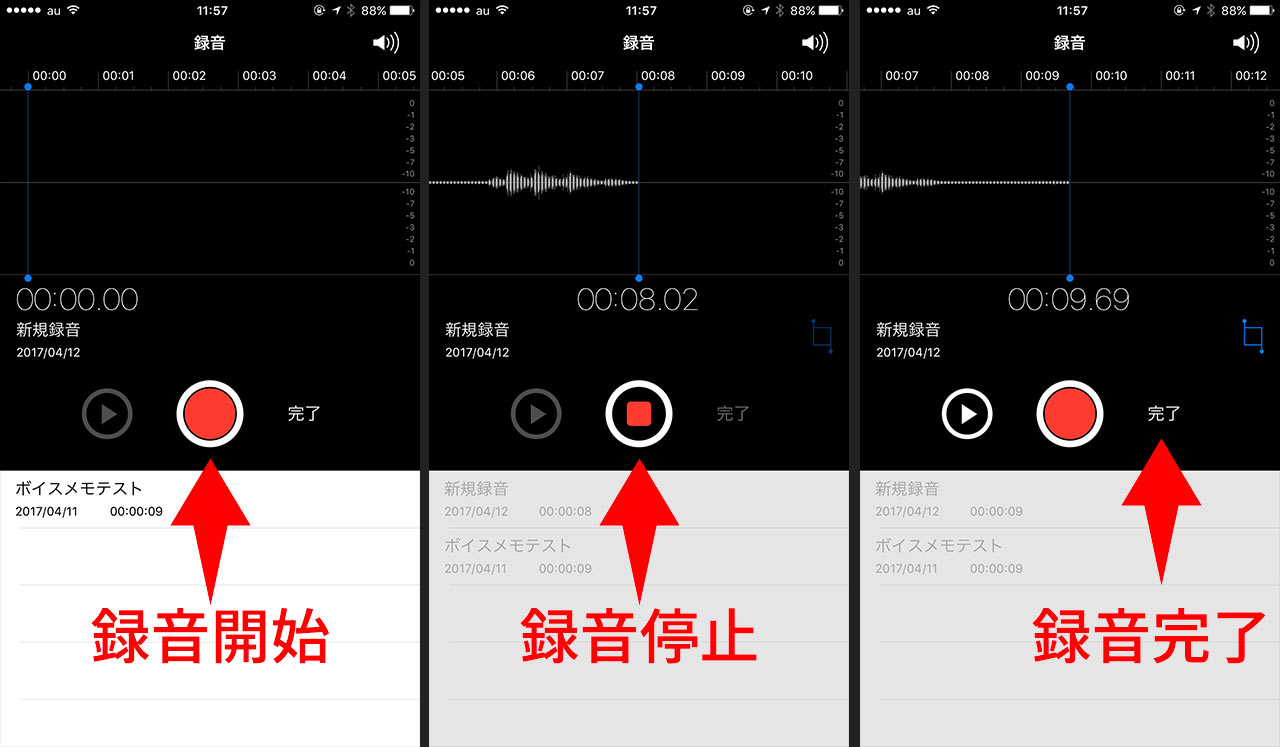
こうやって録音したデータを聞くだけであれば、録音データの一覧から一つ選んで再生させるだけ。
ここまでは超簡単なんですけども、これを誰かに渡そうと思ったら意外とめんどくさいんです。メールで送ろうとしたら容量制限があって送れなかったり。
というわけでAirDropを使って渡す方法がこちら。
一覧から送りたいデータを選んで、アクションボタンをタップします。その後AirDropで送信します。
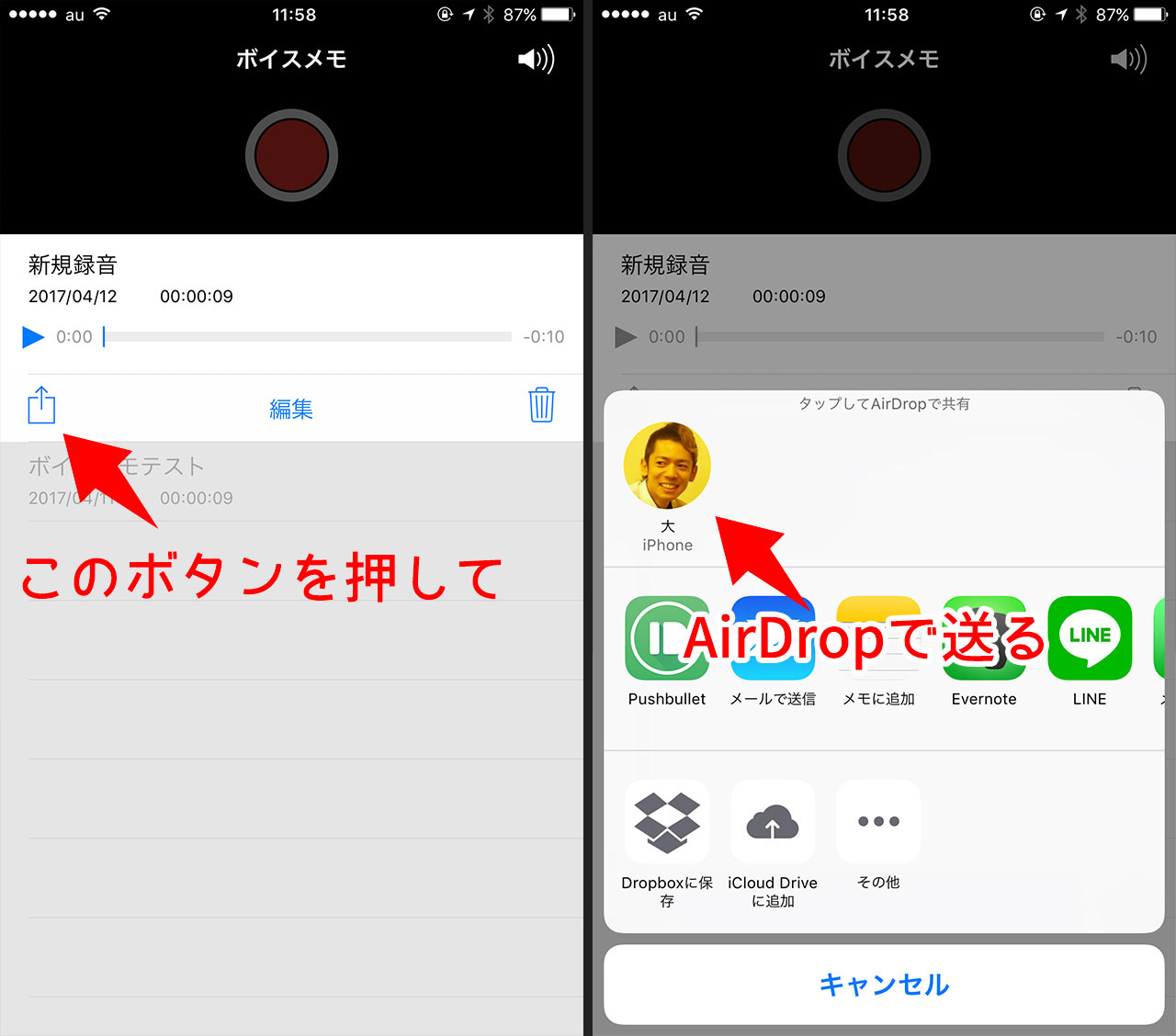
この際、データを受け取る方も準備が必要になりますので、送信がうまくいかない場合は下記の記事を参照して設定してください。
より高音質で録音したいときは「iTalk Recorder Premium」がおすすめ
ちなみに、ボイスメモよりも高音質で録音したい場合は「iTalk Recorder Premium」がおすすめです。長らく愛用しています。
このアプリを使うと高音質での録音もできますし、Dropboxを使ってファイルを送るのも楽ちんですよ。
最後に
AirDropは他の人に送りたい場合も、自分の他の端末に送りたい場合でも活用できる便利な方法なので、ぜひ使ってみてください。
ボイスメモを送りたい相手が目の前にいない場合は、下記の記事にいろいろな方法を載せてますので、あわせてご覧ください。